Ashampoo PDF Free: Chỉnh sửa, Tạo và Quản lý các tệp PDF trên Windows 10
Gần đây chúng ta đã nói về Ashampoo Burning Studio , hiện vẫn được cung cấp miễn phí và bây giờ là lúc chúng ta nói về phần mềm PDF chuyên nghiệp nhưng miễn phí(free PDF software) của họ , cũng được cung cấp miễn phí. PDF được sử dụng tích cực trên khắp thế giới và một trong những phần khó nhất là chỉnh sửa nó. Không còn nữa. Ashampoo PDF cung cấp phần mềm chuyên nghiệp với các tính năng có thể đáp ứng nhu cầu của hầu hết người tiêu dùng. Tôi thực sự khuyên bạn nên tải xuống ngay lập tức nếu bạn không có bất kỳ trình chỉnh sửa PDF(PDF) nào trên máy tính của mình. Hãy nói về Ashampoo PDF Free .
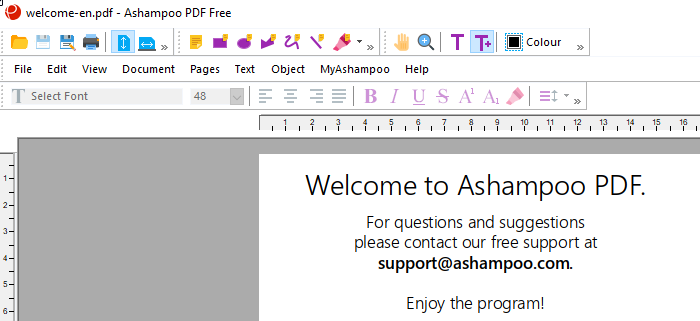
Trước khi tôi bắt đầu, khi bạn tải xuống phần mềm, nó sẽ được kích hoạt bằng tài khoản Ashampoo của bạn . Bạn có thể sử dụng id email của mình để tạo nếu chưa có. Tài khoản Ashampoo(Ashampoo) của bạn sẽ có bản ghi của tất cả các sản phẩm Ashampoo mà bạn đã tải xuống cùng với các khóa kích hoạt. Bạn cũng có thể tải xuống tất cả các khóa kích hoạt ở định dạng PDF .
Ashampoo PDF miễn phí dành cho Windows 10
Đọc PDF không phải là một vấn đề nữa. Hầu hết các trình duyệt hiện đại đều hỗ trợ tính năng này. Điều khó khăn là chỉnh sửa nó, xóa hoặc thêm trang, điền vào biểu mẫu, v.v. ( editing it, deleting or adding pages, filling forms, and so on. )
- Thêm văn bản vào PDF
- Thêm ghi chú vào PDF
- Quản lý các trang của tệp PDF
- Bảo mật tài liệu PDF
- Các tính năng miễn phí của Ashampoo PDF
Những tính năng này hữu ích nhất cho những người cần chỉnh sửa tài liệu PDF ngay bây giờ và sau đó, nhưng ngay cả khi bạn cần làm điều đó đôi khi, hãy đảm bảo rằng bạn có tính năng này trên máy tính. Vì đây là trọng tâm chính của phần mềm, chúng ta hãy nói về nó trước.
Chỉnh sửa, tạo và quản lý tệp PDF
1] Thêm văn bản vào PDF
Bất kỳ tệp PDF(PDF) nào bạn mở sẽ có sẵn để chỉnh sửa ngay lập tức. Vì vậy, nếu bạn cũng đang sử dụng nó như một trình đọc PDF , hãy đảm bảo chuyển sang chế độ Xem(View) ( Edit > Work Mode > Viewing ). Khi bạn đã hoàn tất, hãy chuyển sang chế độ Chỉnh sửa(Editing) .
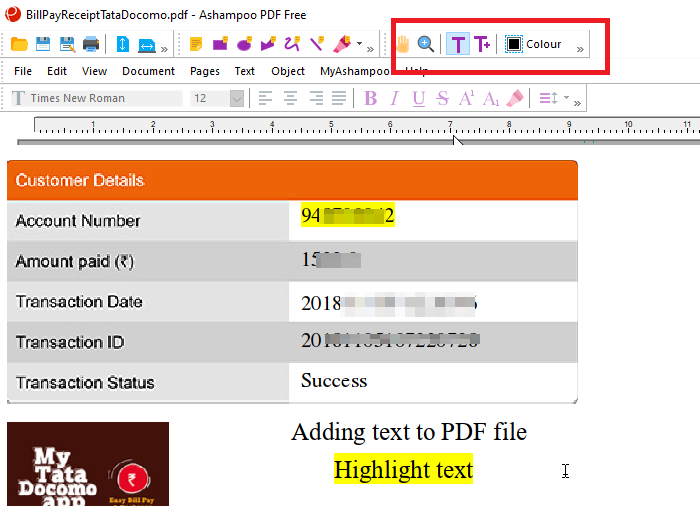
Khi bạn nhấp vào bất kỳ đâu hoặc kéo vào tệp PDF , nó sẽ tạo ra một hộp văn bản(create a text box) nơi bạn có thể viết văn bản của mình. Bạn có thể thay đổi phông chữ, kích thước văn bản, căn chỉnh, khoảng cách dòng và thậm chí sử dụng bút đánh dấu. Bạn cũng có thể tăng hoặc giảm kích thước hộp văn bản.
Khi chỉnh sửa tệp, bạn có tùy chọn “Hoàn nguyên về Đã lưu. (“Revert to Saved.)”Nếu bạn không chắc chắn liệu đây có phải là kết quả cuối cùng mà bạn muốn chỉnh sửa hay không, bạn có thể sử dụng nó để quay lại trạng thái đã lưu cuối cùng.
2] Thêm ghi chú vào PDF
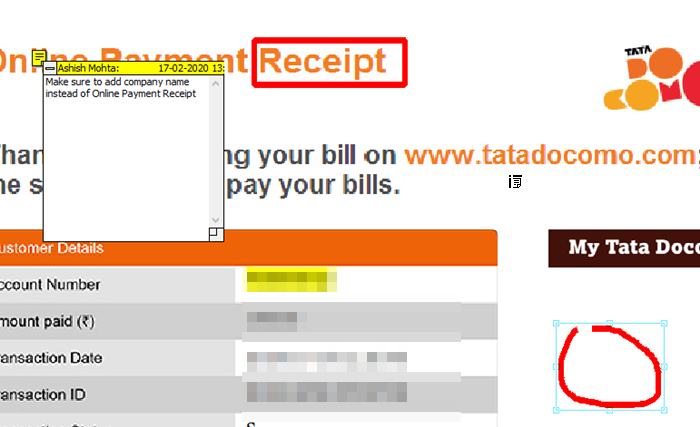
Công cụ này cũng có thể được sử dụng như một công cụ đánh dấu. Nếu bạn chủ yếu chấp thuận và chỉ ra công cụ PDF đã được tạo , thì hãy sử dụng công cụ này. Công cụ đánh dấu cung cấp. Bạn có thể thêm chú thích, vẽ hình chữ nhật, hình tròn, đa giác, nguệch ngoạc để vẽ theo ý muốn, công cụ đường kẻ. Tên của bạn sẽ được sử dụng, vì vậy nếu ai khác mở tệp PDF , người đó sẽ có thể đọc tất cả các nhận xét.
3] Quản lý các trang của tệp PDF
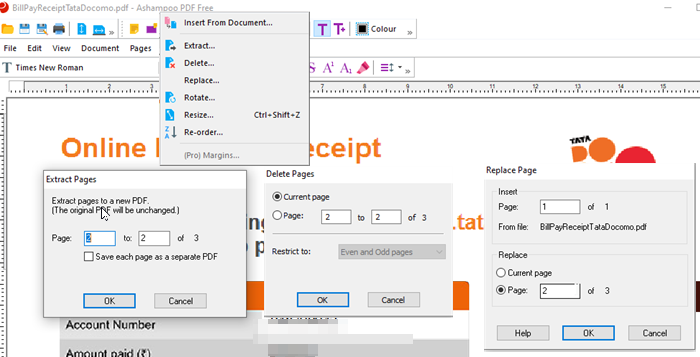
Nếu bạn muốn thêm, xóa hoặc trích xuất các trang từ tệp PDF , công cụ cũng cung cấp các tính năng đó. Mở tệp PDF , sau đó nhấp vào menu Trang(Pages) và bạn có tất cả các tùy chọn đó. Bạn có thể chọn thêm PDF sau một trang cụ thể, trang đầu tiên hoặc trang cuối cùng. Khi bạn đã hoàn tất việc thêm và xóa các trang, bạn có thể sắp xếp lại chúng cho phù hợp nhất.
4] Bảo mật tài liệu PDF
Vì phần mềm gần như cung cấp tính năng tạo phiên bản, bạn có thể chọn mức độ bảo mật cho tài liệu. Sau khi bạn chọn mức độ bảo mật (Acrobat 3 đến Acrobat 7 ), hãy tiếp tục và thiết lập mật khẩu bảo vệ cho tài liệu . Cùng với đó, bạn có thể thêm tên người dùng, chọn mức độ chỉnh sửa, kiểm soát chất lượng in, sao chép nội dung trích xuất, mở khóa các đối tượng bị khóa, v.v.
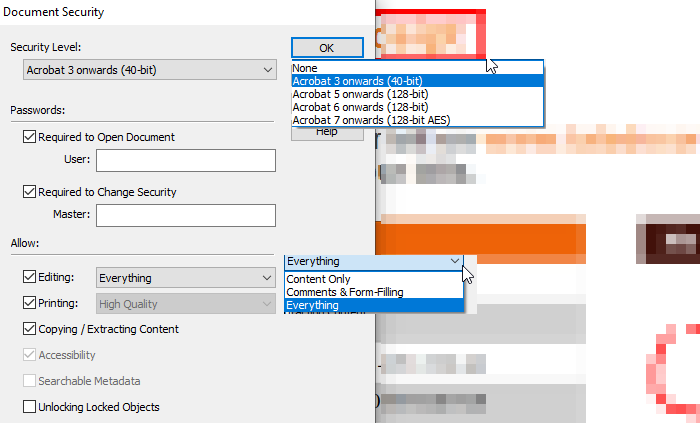
Các tính năng miễn phí của Ashampoo PDF
- Tạo PDF(Create PDFs) : Trình điều khiển máy in tích hợp để tạo PDF(PDFs) từ bất kỳ ứng dụng Windows nào(Windows)
- Điền vào(Fill) các biểu mẫu tương tác và biểu mẫu tĩnh
- Kích thước nhỏ gọn(Compact) và tải tệp PDF(PDF) nhanh hơn
- Tìm kiếm văn bản trong tài liệu
- Thêm(Add) xóa, thay thế và sắp xếp lại các trang
- Chèn(Insert) các trang từ các tài liệu PDF hiện có dựa trên một phạm vi
Tải xuống Ashampoo PDF Miễn phí từ trang web chính thức.(from the official website.)
Related posts
Best Free PDF Editor Online Tools dựa trên đám mây
Best Free PDF Stamp Creator software cho Windows 10
Best Free PDF Editing software cho Windows 10
Convert JPG file để PDF Online Free
Cách xóa Password khỏi PDF với Free Software or Online Tool
Làm thế nào để tiết kiệm Email như PDF trong Gmail and Outlook
Ashampoo Burning Studio 2020 - Burn CDs, DVDs, Blu-rays FREE!
Download Windows Command Reference PDF Guide từ Microsoft
PDF Editor Online Tool miễn phí để chỉnh sửa các tệp PDF - PDF Yeah
một PPS file là gì? Làm thế nào để chuyển đổi PPS để PDF trong Windows 11/10?
PDF text biến mất khi chỉnh sửa hoặc lưu tệp trong Windows 10
Trình xem PDF thay thế miễn phí tốt nhất cho Adobe Reader
Làm thế nào để Convert Scanned PDF để tìm kiếm PDF?
Encrypt PDF file Sử dụng PDF Page Lock cho Windows PC
Firefox User Profile Manager: Create, Manage Multiple User Profiles
Cách tạo, gắn và ghi tệp ảnh ISO miễn phí
Add, Xóa hoặc Chỉnh sửa siêu liên kết trong PDF Files với PDF Link Editor
Cách thành Create and Manage Storage Spaces từ cài đặt Windows 10
Cách chuyển đổi Plain Text thành Musical Notation PDF trong Windows 10
Best Free Batch PDF đến Excel Converter software cho Windows 10
